ExcelのHEX2DEC関数で16進数を10進数に変換するテクニック
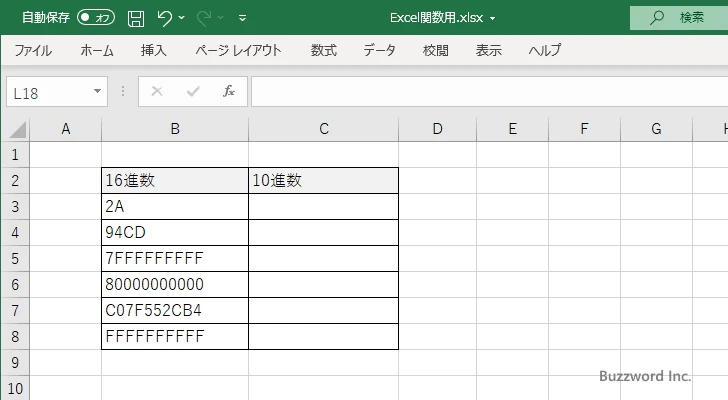
ExcelのHEX2DEC関数は、16進数を10進数に変換する際に非常に便利です。この関数を使用することで、複雑な計算を簡単に行うことができます。本記事では、HEX2DEC関数の基本的な使い方から、実際の業務での活用例までを詳しく解説します。16進数と10進数の変換に悩んでいる方や、Excelの機能をより深く理解したい方にとって、役立つ情報が満載です。効率的なデータ処理を実現するためのテクニックを身につけましょう。
ExcelのHEX2DEC関数で16進数を10進数に変換する基本的な使い方
ExcelのHEX2DEC関数は、16進数で表された数値を10進数に変換する際に非常に便利なツールです。この関数を使用することで、複雑な計算を簡単に行うことができ、データの分析や処理が効率化されます。
HEX2DEC関数の構文と基本的な使い方
HEX2DEC関数の基本的な構文は、`HEX2DEC(数値)`です。ここで、数値は16進数で表された数値です。この関数を使用する際には、変換したい16進数の数値を引数として指定します。例えば、`=HEX2DEC(A)`と入力すると、16進数のAが10進数の10に変換されます。 主な使用例:
- 16進数の数値を直接引数として指定する
- セルに16進数の数値が入力されている場合、そのセルを参照する
- 16進数の数値を含む文字列を変換する
HEX2DEC関数で扱える数値の範囲
HEX2DEC関数で扱える数値の範囲は、16進数で表された数値の桁数によって決まります。具体的には、10桁までの16進数を扱うことができます。この範囲内であれば、正確に10進数に変換することができます。 重要な点:
- HEX2DEC関数は、負の数を扱うことができない
- 10桁を超える16進数は変換できない
- 無効な16進数の文字が含まれる場合、エラーが発生する
HEX2DEC関数を使用する際の注意点
HEX2DEC関数を使用する際には、いくつかの注意点があります。まず、引数として指定する数値が16進数として有効である必要があります。また、数値の前に"0x"などのプレフィックスが付いている場合は、事前に削除する必要があります。 注意事項:
- プレフィックスの削除が必要な場合がある
- 無効な文字が含まれていないか確認する
- 数値の範囲を確認する
実際の業務でのHEX2DEC関数の活用例
実際の業務では、HEX2DEC関数は様々な場面で活用できます。例えば、色コードを10進数に変換して色の情報を分析したり、エラーログの解析で16進数で表されたエラーを10進数に変換して特定のエラーコードを検索する際に使用できます。 活用例:
- 色コードの変換に使用する
- エラーログの解析に使用する
- 16進数で表されたデータの分析に使用する
HEX2DEC関数と他のExcel関数との組み合わせ
HEX2DEC関数は、他のExcel関数と組み合わせることで、より複雑な処理を行うことができます。例えば、IF関数と組み合わせて、変換した10進数の値に基づいて条件分岐を行うことができます。 組み合わせ例:
- IF関数と組み合わせて条件分岐を行う
- VLOOKUP関数と組み合わせて変換した値を検索する
- SUM関数と組み合わせて変換した値の合計を計算する
Excelで16進数を10進数に変換する関数は?
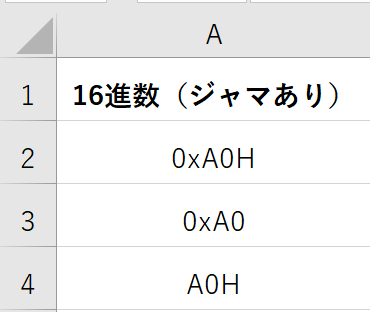
Excelで16進数を10進数に変換する関数はHEX2DEC関数です。この関数は、16進数で表された数値を10進数に変換します。例えば、`=HEX2DEC(A)`と入力すると、結果は`10`になります。
HEX2DEC関数の基本的な使い方
HEX2DEC関数は、非常に簡単に使用できます。基本的には、変換したい16進数を指定するだけです。例えば、セルA1に16進数の値が入っている場合、`=HEX2DEC(A1)`と入力することで、A1の値を10進数に変換できます。以下のような点に注意してください。
- 引数の指定:HEX2DEC関数は1つの引数を取ります。この引数は、変換したい16進数を表す文字列です。
- 入力の制限:引数として指定できる16進数の桁数は最大で10桁です。
- エラー処理:引数に無効な16進数(例えば、Gなどを含む文字列)を指定すると、関数はエラーを返します。
HEX2DEC関数の応用例
HEX2DEC関数は、色コードを扱う場合や、バイナリデータを解析する場合など、様々な場面で役立ちます。例えば、Webデザインで使用される色コード(RRGGBB形式)を個別のRGB値に分解し、それを10進数で表示するといった使い方ができます。具体的には、次のような使い方が考えられます。
- 色コードの変換:色コードの各部分(RR、GG、BB)をHEX2DEC関数で変換することで、赤、緑、青のそれぞれの強さを10進数で得ることができます。
- バイナリデータの解析:バイナリデータを16進数で表現したテキストを、HEX2DEC関数を使って10進数に変換することで、データの解析が容易になります。
- スクリプトやマでの利用:VBAマ内でHEX2DEC関数を使用することで、16進数を含む複雑なデータを自動的に処理することができます。
HEX2DEC関数と他の関数の組み合わせ
HEX2DEC関数は、他のExcel関数と組み合わせることで、より複雑な処理を行うことができます。例えば、DEC2HEX関数(10進数を16進数に変換する関数)と組み合わせることで、数値の行き来が容易になります。また、IF関数やISERROR関数と組み合わせることで、エラーチェックを行いながら16進数と10進数の変換を行うことができます。具体的な組み合わせ例としては、次のようなものがあります。
- 双方向変換:HEX2DEC関数とDEC2HEX関数を組み合わせることで、16進数と10進数の双方向変換が可能になります。
- エラーハンドリング:ISERROR関数と組み合わせることで、HEX2DEC関数がエラーを返した場合に適切な処理を行うことができます。
- データの整形:複数の関数を組み合わせることで、16進数を含むデータを一定の形式に整形することができます。
Excelで10進法に変換するには?

Excelで他の数体系から10進法に変換するには、いくつかの方法があります。まず、ExcelにはDECIMAL関数があり、これは指定された基数の数値を10進数に変換します。DECIMAL関数の構文はDECIMAL(数値, 基数)です。ここで、数値は変換する数値を含む文字列、基数は元の数値の基数です。
DECIMAL関数の使い方
DECIMAL関数を使うと、2進数、8進数、16進数などの数値を10進数に簡単に変換できます。例えば、2進数の「1010」を10進数に変換する場合、`=DECIMAL(1010, 2)`という式を使います。この式は、2進数の「1010」を10進数の10に変換します。DECIMAL関数の利点は次の通りです。
- 容易な変換: 異なる基数の数値を簡単に10進数に変換できます。
- 柔軟性: 2から36までの任意の基数に対応しています。
- 正確性: 正確な変換結果を提供します。
他の変換方法
Excelでは、DECIMAL関数以外にも、特定の基数の数値を10進数に変換する方法があります。例えば、2進数や16進数の場合は、それぞれBIN2DEC関数やHEX2DEC関数を使用できます。これらの関数は、特定の基数の数値を直接10進数に変換するのに便利です。例えば、`=BIN2DEC(1010)`は2進数の「1010」を10進数に変換し、`=HEX2DEC(A)`は16進数の「A」を10進数に変換します。これらの関数の特徴は次の通りです。
- 特定の基数に特化: それぞれの関数が特定の基数に特化しているため、使いやすいです。
- 直接的な変換: 簡単な式で直接10進数に変換できます。
- 変換の簡素化: 複雑な変換処理を簡素化します。
実用的な応用例
これらの10進数変換機能は、様々な実務で役立ちます。例えば、コンピュータ関連の仕事では、2進数や16進数のデータを扱うことが多く、Excelでの変換作業が頻繁に行われます。また、データ分析や科学計算でも、異なる数体系間の変換が必要になることがあります。これらの変換機能を活用することで、作業の効率化やデータ処理の正確性を向上させることができます。実用的な応用例としては、次のようなものがあります。
- コンピュータプログラミング: コードのデバッグやデータの確認に役立ちます。
- データ分析: 異なる数体系のデータを一元的に管理できます。
- 科学計算: 実験データの処理や結果の解析に利用できます。
ExcelのHEX2DEC関数の最大値はいくつですか?
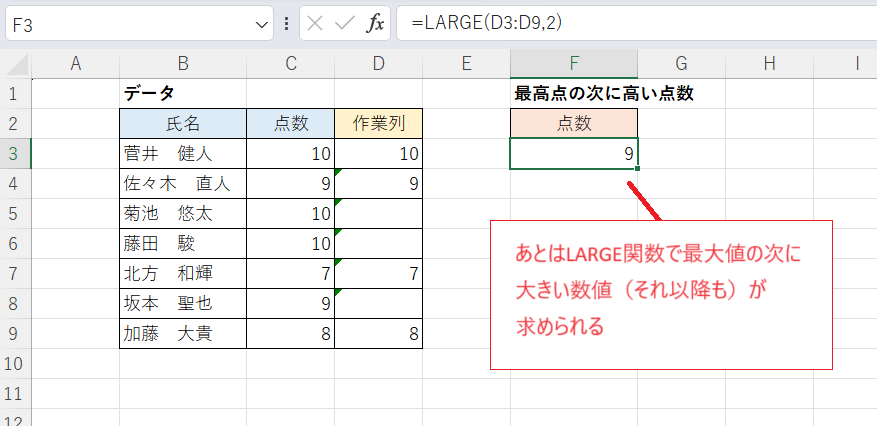
ExcelのHEX2DEC関数は、16進数を10進数に変換する関数です。この関数の最大値は、入力可能な最大の16進数によって決まります。具体的には、HEX2DEC関数は、10文字の16進数(つまり、40ビットの2進数)を処理できます。したがって、最大値は、7FFFFFFFFF(16進数)となり、10進数では549,755,813,887になります。
HEX2DEC関数の制約
HEX2DEC関数には、いくつかの制約があります。まず、入力できるのは、最大10文字の16進数までです。また、入力値が16進数として有効でない場合、関数はエラーを返します。さらに、負の数を表す場合、2の補数表現を使用する必要があります。
- 入力可能な最大文字数は10文字です。
- 入力値は16進数として有効でなければなりません。
- 負の数を扱う場合は、2の補数表現を使用します。
HEX2DEC関数の使用例
HEX2DEC関数は、16進数のデータを10進数に変換する必要がある場合に便利です。たとえば、色コードを10進数に変換する場合や、メモリ番地を計算する場合などに使用できます。具体的には、=HEX2DEC(AABBCC)のように使用します。
- 色コードの変換に使用できます。
- メモリ番地の計算に役立ちます。
- 様々な16進数データの変換に使用できます。
HEX2DEC関数のエラー処理
HEX2DEC関数では、入力値が不正な場合にエラーが発生します。たとえば、入力値が16進数として有効でない場合や、入力文字数が多すぎる場合などです。これらのエラーを適切に処理するには、IFERROR関数などのエラー処理関数を組み合わせて使用します。
- 入力値の検証が重要です。
- IFERROR関数を使用してエラーを処理できます。
- エラー処理を適切に行うことで、スプレッドシートの信頼性が向上します。
Labviewで16進数を10進数に変換するにはどうすればいいですか?
Labviewで16進数を10進数に変換するには、文字列関数と数値変換関数を使用することができます。具体的には、Hexadecimal String To Number関数を使用することで、16進数の文字列を10進数の数値に変換できます。この関数は、Labviewの関数パレットの文字列カテゴリにあります。
16進数変換の基本的な方法
Labviewで16進数を10進数に変換する基本的な方法は、前述のHexadecimal String To Number関数を使用することです。この関数に16進数の文字列を入力すると、10進数の数値が出力されます。例えば、Aという16進数の文字列を入力すると、10という10進数の数値が出力されます。
- 16進数の文字列を準備します。
- Hexadecimal String To Number関数に16進数の文字列を入力します。
- 10進数の数値が出力されます。
16進数変換の応用例
Labviewで16進数を10進数に変換する応用例として、データ処理やプロトコル解析などがあります。例えば、シリアル通信で受信した16進数のデータを10進数に変換して処理する場合などに使用できます。この場合、Hexadecimal String To Number関数を使用して、受信した16進数のデータを10進数に変換し、さらに必要な処理を加えることができます。
- シリアル通信で16進数のデータを受信します。
- Hexadecimal String To Number関数を使用して、受信した16進数のデータを10進数に変換します。
- 10進数のデータを使用して、必要な処理を実行します。
16進数変換の注意点
Labviewで16進数を10進数に変換する際の注意点として、入力文字列の形式に注意する必要があります。具体的には、16進数の文字列に接頭辞(0xなど)が付いている場合、Hexadecimal String To Number関数が正しく動作しない可能性があります。この場合、文字列処理関数を使用して、接頭辞を除去する必要があります。
- 入力文字列に接頭辞が付いているかどうかを確認します。
- 接頭辞が付いている場合、文字列処理関数を使用して接頭辞を除去します。
- Hexadecimal String To Number関数を使用して、16進数の文字列を10進数に変換します。
詳細情報
ExcelのHEX2DEC関数とは何ですか?
ExcelのHEX2DEC関数は、16進数を10進数に変換するための関数です。この関数を使用することで、複雑な計算を簡単に行うことができます。
HEX2DEC関数の使い方は?
HEX2DEC関数を使用するには、まず変換したい16進数の値を指定する必要があります。例えば、`=HEX2DEC(A)`と入力すると、10進数の`10`が返されます。
HEX2DEC関数でエラーが出るのはなぜですか?
HEX2DEC関数でエラーが出る場合は、入力した16進数の値が正しくない可能性があります。例えば、16進数以外の文字が含まれている場合などにエラーが発生します。
HEX2DEC関数で変換できる値の範囲は?
HEX2DEC関数で変換できる16進数の値は、`FFFFFFFF80000000`から`7FFFFFFFFFFFFFFF`までの範囲です。この範囲外の値を入力すると、エラーが発生します。






